Hur visar jag fler rader med förhandsvisning i e-postlistan i Outlook?
Som standard visar Outlook bara en rad med förhandsgranskning i meddelandelistan (se skärmdumpen nedan). Om du stänger av läsrutan kan du inte få mer information om meddelandet genom att bara förhandsgranska en rad av det. I den här handledningen kommer du att lära dig hur du visar fler rader med förhandsgranskning i e-postlistan i Outlook.
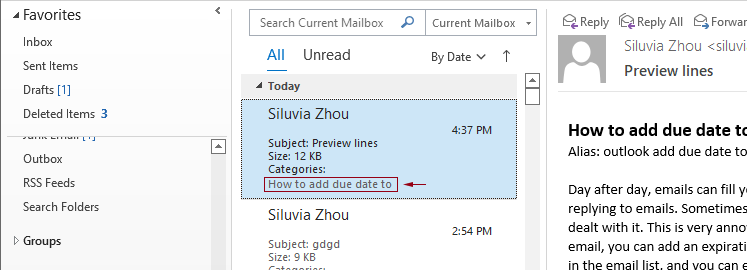
Visa fler rader förhandsgranskning i e-postlistan i Outlook
Gör så här för att visa fler rader med förhandsgranskning i e-postlistan i den aktuella e-postmappen eller alla brevlådor i Outlook.
1. I Post visa, öppna e-postmappen där du vill visa fler rader med förhandsgranskning i e-postlistan.
2. klick utsikt > Förhandsgranskning av meddelande. Välj i rullgardinsmenyn 2 Lines or 3 Lines enligt dina behov.
Här väljer jag 3 Lines i Förhandsgranskning av meddelande listrutan.
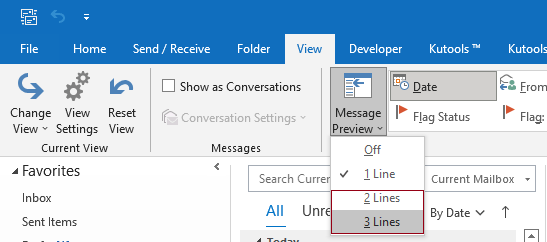
3. I Microsoft Outlook dialogrutan, klicka på Den här mappen knappen för att tillämpa inställningen för förhandsgranskning av meddelandet på den aktuella e-postmappen.
Eller så kan du klicka på Alla brevlådor knappen för att tillämpa inställningen på alla brevlådor.

Då kan du se att Outlook visar 3 rader förhandsgranskning av ett e-postmeddelande i e-postlistan som visas i skärmdumpen nedan.
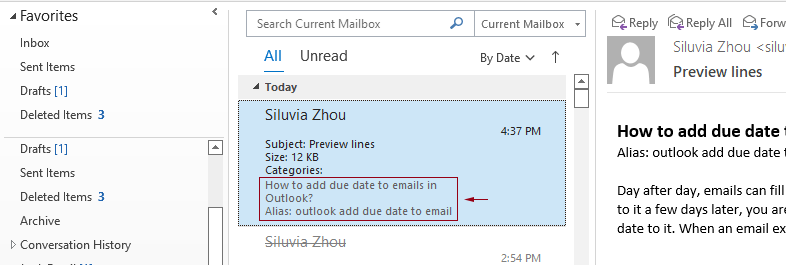
Bästa kontorsproduktivitetsverktyg
Kutools för Outlook - Över 100 kraftfulla funktioner för att överladda din Outlook
🤖 AI Mail Assistant: Instant proffs-e-postmeddelanden med AI-magi – ett klick för geniala svar, perfekt ton, flerspråkig behärskning. Förvandla e-post utan ansträngning! ...
📧 Email Automation: Frånvaro (tillgänglig för POP och IMAP) / Schemalägg Skicka e-post / Auto CC/BCC enligt regler när du skickar e-post / Automatisk vidarebefordran (avancerade regler) / Lägg automatiskt till hälsning / Dela automatiskt e-postmeddelanden med flera mottagare i individuella meddelanden ...
📨 Email Management: Hämta enkelt e-postmeddelanden / Blockera bluff-e-postmeddelanden av ämnen och andra / Ta bort duplicerade e-postmeddelanden / Avancerad Sökning / Konsolidera mappar ...
📁 Bilagor Pro: Batch Spara / Batch lossa / Batchkomprimera / Automatisk sparning / Auto Lossa / Automatisk komprimering ...
🌟 Gränssnittsmagi: 😊 Fler vackra och coola emojis / Öka din Outlook-produktivitet med flikar / Minimera Outlook istället för att stänga ...
👍 Underverk med ett klick: Svara alla med inkommande bilagor / E-postmeddelanden mot nätfiske / 🕘Visa avsändarens tidszon ...
👩🏼🤝👩🏻 Kontakter och kalender: Lägg till kontakter i grupp från valda e-postmeddelanden / Dela upp en kontaktgrupp till individuella grupper / Ta bort påminnelser om födelsedag ...
Över 100 funktioner Vänta på din utforskning! Klicka här för att upptäcka mer.

